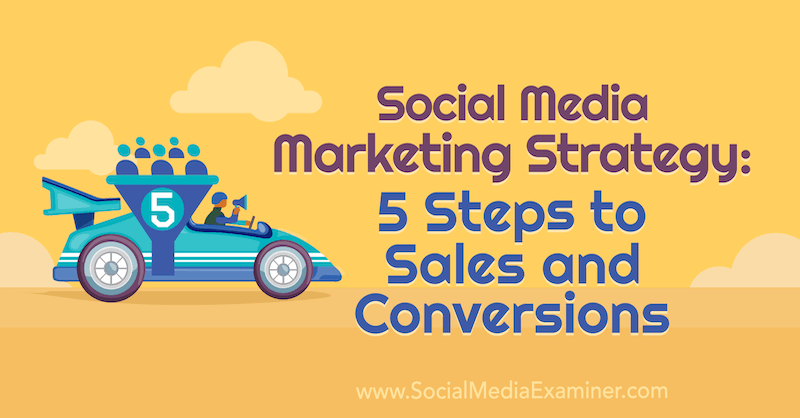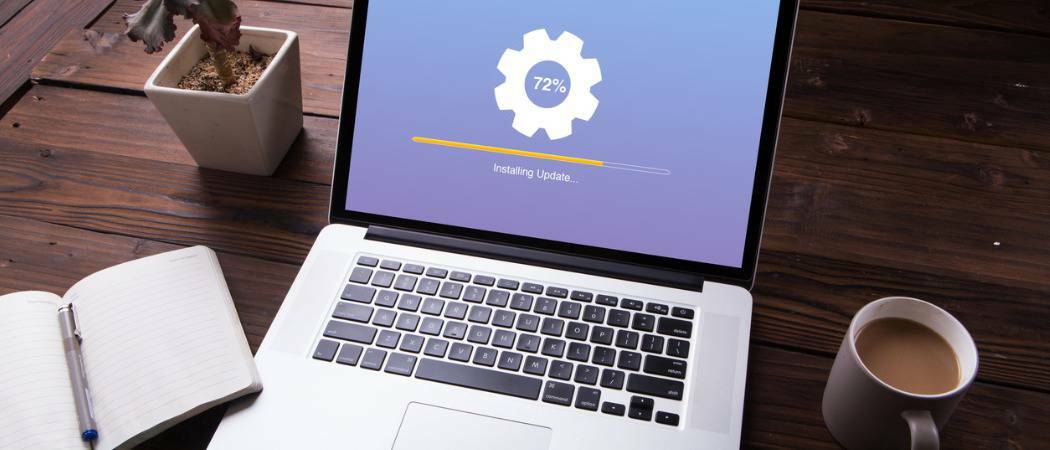Kuinka poistaa iOS iPhone- ja iPad-varmuuskopiot ja säästää keikkoja kiintolevytilasta
Mobile Itunes / / March 19, 2020
Viimeksi päivitetty
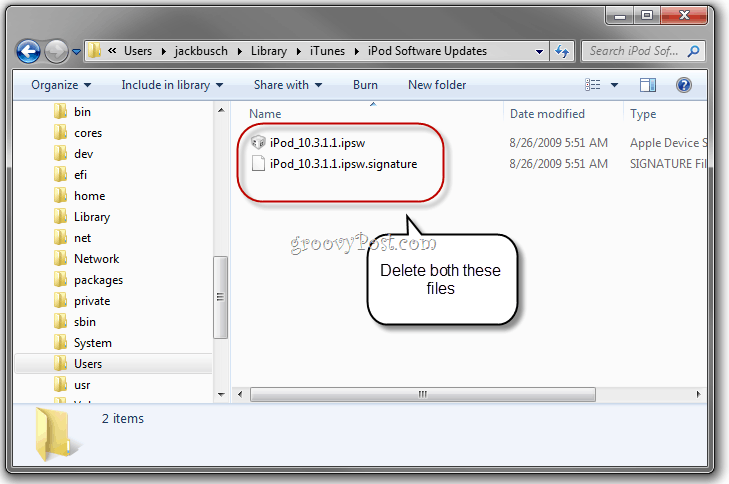
Kuinka poistaa vanhoja iPhone- ja iPad-varmuuskopioita ja säästää gigatavua tilaa kiintolevylle.
Ellet ole jailbreaker, et todennäköisesti koskaan ole käsitellyt .ipsw-tiedostoja, ja todennäköisesti sinun ei tarvitse koskaan. Se ei estä iTunesia tallentamasta niitä kiintolevyllesi ja ottamasta enintään 2 Gt (tai enemmän sen mukaan, kuinka paljon tietoa iPhonessa oli, kun sitä varmuuskopioitiin).
Näiden vanhojen iPhone-varmuuskopioiden poistaminen .ipsw-tiedostoista on helppoa Windowsissa ja OS X: ssä. Ensin näytän sinulle, kuinka se tehdään Windows sitten tarkastelen vaiheita Mac-käyttöjärjestelmän kymmenes versio.
Windows-käyttäjät
Tavallinen tapa tehdä tämä on iTunesin kautta.
Klikkaus Muokkaa> Asetukset… Ja Klikkaus Laitteet välilehti. Siellä näet luettelon varmuuskopioistasi, jotka voidaan poistaa painikkeen painalluksella.
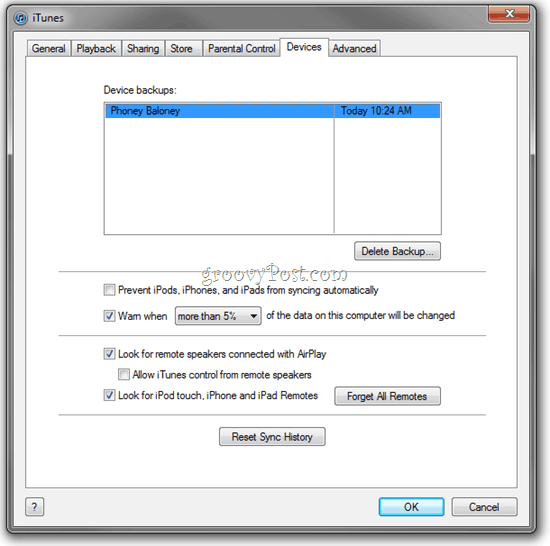
Mutta kuten usein tapahtuu, tämä luettelo ei ole täysin kattava - kiintolevylläsi voi olla muita iPhone-varmuuskopioita. ITunesin uudemmissa versioissa on hyvä seurata näitä, mutta jos olet pitkäaikainen iPhonen käyttäjä, todennäköisesti esiintyy joitain harhaan. Noudata seuraavia vaiheita ja poista ne.
Vaihe 1 - Siirry kohtaan C: \ Käyttäjät \ [käyttäjänimesi] \ AppData \ Roaming \ Apple Computer \ iTunes.
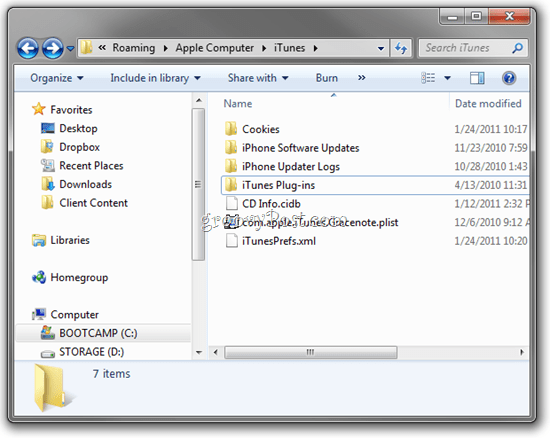
Huomautus: Alkuperäinen tipter alkaen Reddit kehottaa navigoimaan kohtaan C: \ Asiakirjat ja asetukset \ Käyttäjätunnus \ Sovellustiedot \ iTunes, mutta tämä ei välttämättä toimi, jos käyttöjärjestelmä on Windows 7 - saat vain “Paikka ei ole käytettävissä”Varoitus, joka lukee”C: \ Documents and Settings \ ei ole käytettävissä. Pääsy kielletty.” Tämä johtuu siitä, että kansio on vain liittymäkohta, joka uudelleenohjaa C: \ Käyttäjät \ [käyttäjänimesi] \. Järjestelmä käyttää sitä, eikä sitä ole tarkoitettu käyttäjille harkitsemaan.
Vaihe 2 - etsi kaikki .ipsw-tiedostot. Ne voivat olla alikansiossa, jota kutsutaan iPhonen ohjelmistopäivitykset tai iPad-ohjelmistopäivitykset tai iPod-ohjelmistopäivitykset. Pohjimmiltaan jokaisessa iOS-käyttöjärjestelmässäsi voi olla .ipsw-tiedosto kelluvan. Voit poistaa ne turvallisesti.
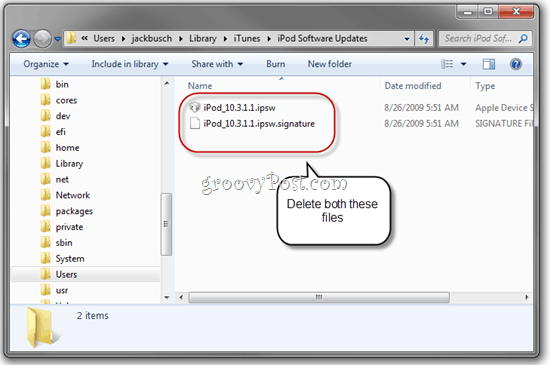
Vaihe 3 - Etsi myös .ipsw-tiedostoja C: \ Käyttäjät \ [käyttäjänimesi] \ AppData \ Roaming \ Apple Computer \ MobileSync.
Minulla oli tietokoneellani Varmuuskopioida alikansio MobileSyncissä, joka oli melkein 500 Mt ja jota ei ollut muokattu viiden kuukauden ajan. Poistin sen turvallisesti.
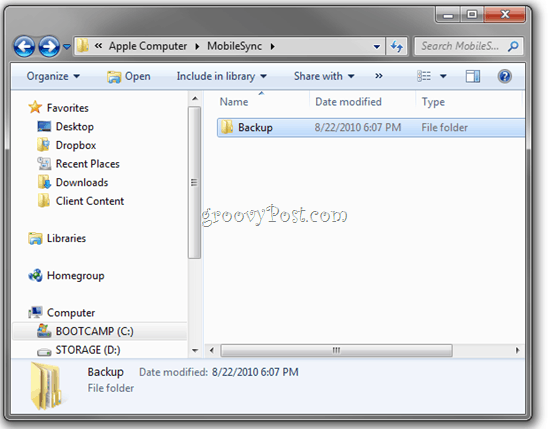
Vaihe 4 - Voit myös navigoida kohtaan C: \ Käyttäjät \ Kaikki käyttäjät \ Apple Computer \ Installer -välimuisti ja poista kaikki siellä olevat rankaisematta. Minulle siellä ei ollut paljon, mutta se puhdisti noin 30 Mt.
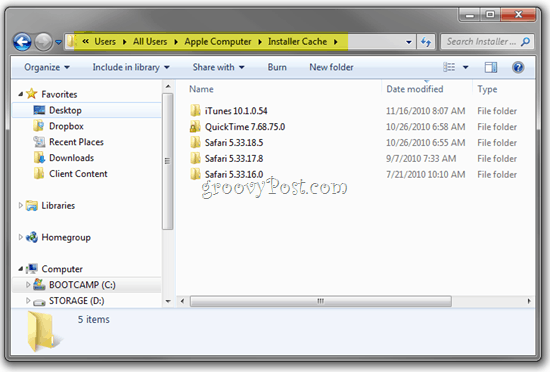
Mac OS X -käyttäjille
Löydät .ipsw-tiedostot ja muut iTunes-sekalaiset ~ Kirjasto / iTunes-kansiosta. Tuoda markkinoillelöytäjä ja Klikkaus teidän Käyttäjätunnus vasemmalla. Valitse sitten Kirjasto> iTunes.
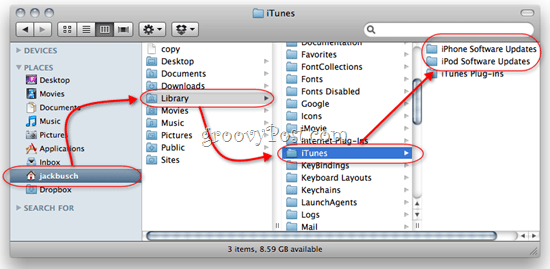
johtopäätös
Voit poistaa nämä varmuuskopiot ja väliaikaiset tiedostot vaikuttamatta iTunes-kirjastoon tai iPhoneen, iPadiin tai iPod Touchiin. Mutta muista: poistat varmuuskopioita täältä. Tee tämä vain jos olet varma et tarvitse niitä enää. Suosittelen varmuuskopioimaan iPhone tai iPad heti, kun olet suorittanut yllä olevat vaiheet. Tällä tavalla tiedät, mikä varmuuskopio on pitäjä (ja se näkyy iTunes-asetusruudussa).